DIGITABLE 第77 回勉強会レポート
DIGITABLE 第77 回勉強会レポート
2014 年7 月19 日 於:江東区文化センター 第四研修室

調整レイヤーのしくみについて解説する高木大輔講師
Digitable 基礎講座「調整レイヤーのしくみ」:高木大輔講師
参加 者全員による“ライト二ングトーク”(持ち時間3 分)
Photoshop 研究講座「修復ブラシ、バッチ」:平野正志 講師
DIGITABLE 写真技術勉強会(HOME) http://www.digitable.info
Digitable 基礎講座2014 第4 回 高木大輔講師
調整レイヤーのしくみ
Photoshop での画像の明暗や色調の調整には、トーンカーブや色相彩度などの調整コマンドを直接画像に適用するよりも、調整レイヤー利用して行うことがよりbetter だ。調整レイヤーを利用すれば気に入るまで何度でも再調整を繰り返すことができ、またその度に画像を痛めることも防げる。(=非破壊編集)
さらに調整レイヤー適用の効果や、レイヤーマスクなどによって部分的な補正を行うことも可能になる。
■予告ビデオでも取り上げた作例では強い半逆光の光線の中で、木の幹の部分などは真っ黒につぶれている。シャドウ部のトーンが現れるように操作すると、もともと明るかった葉の部分は明るく飛んでしまう。
レイヤーパレットのトーンカーブの横にはレイヤーマスクを表す白い四角のウィンドウがあり、ツールメニューのグラデーションを使用し、画面上の左から右にかけて直線状にドラッグしていくと、木の幹の部分を除いてグラデーション状のレイヤーマスクが適用された。
明るい葉の部分はそのままに、暗部の幹の部分もほぼ再現でき、ぐっと情報量の豊かな写真になった。
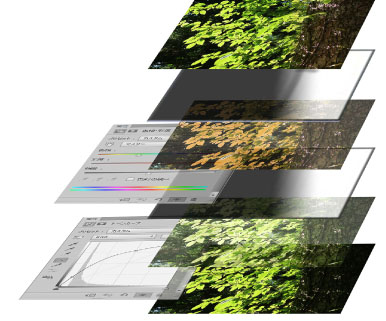
予告ビデオでも解説された作例の調整レイヤーの構造
■調整レイヤーを使った部分調整では、このようにいかに効率よくマスクや選択範囲を描くことがカギになる。ここではまず基本的な描画の練習をしよう。
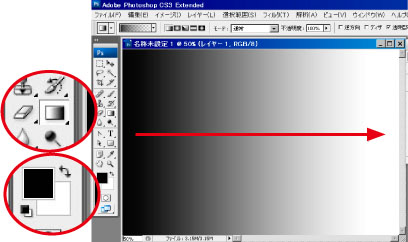
レイヤーマスクの練習にグラデーションツールで直線のグラデーションを描いてみる
■「属性」(CS5 以前では「マスク」パネル)を使用すると、簡単にやり直しを行うことが出来るレイヤーマスクを設定できる。
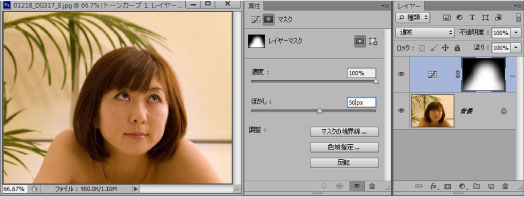
属性パネルで「ぼかし」を調整、境界部が大きくぼけたのが分かる
■そもそもレイヤーは単純に重ねるだけではなく、まざまな画像を重ねる「効果」が選べ、またその透け具合が「不透明度」の%で調整することが出来る。これはマスクを伴った調整レイヤーでも同じで調整値がまったく同じでも、「効果」の違いでガラリ変わった調整になる…(後略)
********************************************************
DIGITABLE 写真技術勉強会 不許複製(C) Digitable.info. 20140517 All Rights Reserved
********************************************************
参加者全員による“ライト二ングトーク”
今月も参加者多数につき一人3 分と短い 掲載も抜粋…
EY 会員:Eye-Fi に代わるiUSBport を試用中、メーカーで
あるact2 に撮影現場側からの情報提供している
>NY 会員:ポートレート撮影会をスライドショー報告
ST 会員:高知竜串海岸での奇岩の撮影報告
KM 会員:地元祭礼での経過報告
SY 会員:コンピュータビジョン技術の説明報告
TM 会員:針穴写真協会の紹介と展示予告
SM さん:ピンホール作品プリントで
TM さん:アンドロイドタブレット購入での苦心談
YK 会員:京浜工業地帯を船上からの夜景で
CH 会員:友人から送られたユニークな動物フォト
KT 会員:独自の視点でのスナップ作品復活?!…

DIGITABLE 写真技術勉強会 不許複製(C) Digitable.info. 20140517 All Rights Reserved
********************************************************
Photoshop 研究講座 平野正志 講師
「修復ブラシ、バッチ」
■スポット修復と修復ブラシには「モード」で置き換え・乗算・スクリーン等ブレンドの条件を調整できる。
スポット修復ブラシでは直接修正部分をなぞると背景に合わせて修正される。
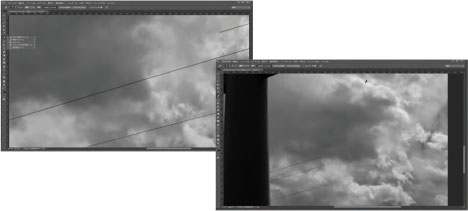
スポット修復ブラシでは直接修正部分をなぞると背景に合わせて修正される
■バッチツールには「通常」で「ソース」「複製先」「パターン」透明「コンテンツに応じる」の「適応」には非常に厳密・
厳密に・中間・ゆるく・非常にゆるくがある。
通常では選択範囲が選択され移動先のピクセルがコピーされる、さらにその部分がブレンドされるように変化する。
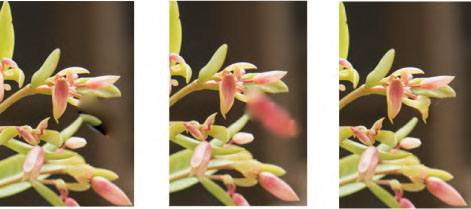
「瞳の大きさ」、「暗くする量」があり0-100 まで調整できる。クリックするだけで丸く修正できる、影響があるのは
赤い部分だけ、右のように白や黒にかかる部分は修正されない。始めからグラデーションのかかった円で修正される。
■ 6 月になってフォトショップに2014 年新バージョンがリリースされ、移動、バッチなどのツールも強化された。
適応という項目が出来、構造の数値やカラーの数値で背景背景になじませることが出来る。「ぼかし」についても新機能が加わり、「ぼかしギャラリー」の中に「スピンぼかし」が加わる。ストロボ効果また選択範囲の中には「焦点領域選択」が出来た。…(後略)

「ぼかしギャラリー」の中に「スピンぼかし」が加わった
********************************************************
DIGITABLE 写真技術勉強会 不許複製(C) Digitable.info. 20140517 All Rights Reserved
********************************************************

今月の1 枚:
注目のiUSBport ! YU 副会長がメーカーである
act2 に撮影現場側からの情報提供している